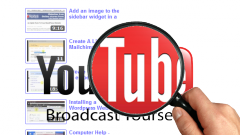Инструкция
1
Откройте «Мой компьютер» любым удобным способом, от двойного щелчка по иконке на рабочем столе до нажатия клавиатурной комбинации «Win»+«E». Найдите папку или файлы, которые вы хотите выложить в интернет. Щелкните правой кнопкой мыши на значке нужной папки или файла и выберите в меню пункт «Свойства». На первой же закладке под заголовком «Общие» найдите строчку, в которой записан размер файла или же папки. Например, у вас есть файл «muzic1.mp3», а его размер — 10 Mb. Если размер файла больше 50 Mb — он не подходит для большинства сервисов хранения. Особенно важно это для папок, размеры которых могут быть весьма весомыми.
2
Если вы хотите выложить несколько разных файлов, или же объемную папку целиком - придется или тратить много времени на добавление в хранилище по одной песне. Впрочем, можно сжать выбранные данные архиватором, например, ZIP. Для этого выделите все нужные файлы или папку. Когда выделите, нажмите правой кнопкой мыши на одном из файлов и выберите из меню пункт «Отправить» -> «Сжатая ZIP-папка».
3
Появится строчка с именем архива. Задайте ему имя, или же просто нажмите клавишу «Enter», если предложенное системой название вас устраивает. Проверьте размер получившегося файла, он не должен превышать допустимый выбранным сервисом.
4
Запустите любой интернет-браузер. Введите в строке адреса webfile.ru или rghost.ru. Отличие между этими сервисами - в размере файла, который можно разместить, 350 Mb и 50 Mb для первого и второго сайтов соответственно. Есть и другие службы, предоставляющие место для хранения информации, принципы работы не отличаются, но могут быть разными способы скачивания выложенных данных.
5
Откроется страничка сайта, на которой будет кнопка «Выберите файл». Нажмите на эту кнопку и найдите файл, который хотите выложить, или архив. Нажмите кнопку «Загрузить». Ниже нее появится строка прогресса — в зависимости от размера файла и скорости вашего доступа в интернет потребуется разное время на закачку данных.
6
Когда загрузка окончится, появится страница настроек. На ней можно указать пароль для доступа к файлу — тогда его смогут скачать только те, кто знает этот пароль. Еще можно добавить описание и указать свой адрес электронной почты — тогда на ящик вам придет письмо со ссылкой на страничку статистики и управления, а также ссылка на размещенные вами данные. Все это можно и не вводить.
7
Нажмите на сайте кнопку «Сохранить файл». Откроется новая страничка, на которой будет вся информация о загруженном аудио и ссылка для скачивания. Остается скопировать эту ссылку и отправить тем, с кем хотелось поделиться музыкой. Обратите внимание, что хранятся файлы ограниченное время, обычно около месяца, особенно, если к ним нет постоянных обращений и скачиваний.
Видео по теме